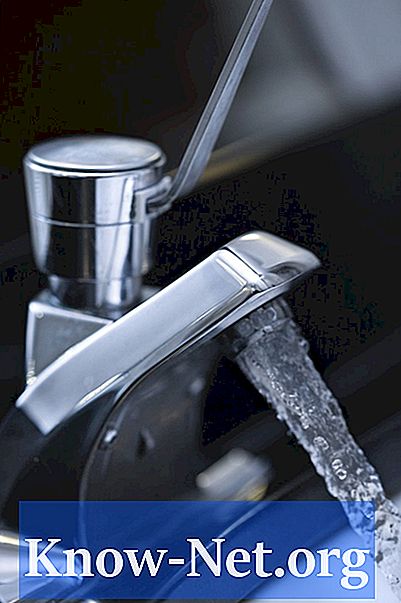Turinys
„Excel“ yra skaičiuoklės programa, kurią „Windows“ platina kompiuteriams ir „Mac“. Jis naudojamas biudžetams, finansiniams dokumentams, laiškams ir tvarkaraščiams. Perrašymo procesas vyksta, kai nauji duomenys išsaugomi sename faile. Tai dažniausiai atsitinka, jei programa arba kompiuteris kabo, kai dokumentas yra atidarytas. Nauja informacija automatiškai išsaugoma ir atkuriama, kai paleisite iš naujo, bet negalėsite anuliuoti arba grįžti prie senosios informacijos. Tokią situaciją galima pašalinti išieškant perrašytą dokumentą.
Instrukcijos

-
Suraskite dokumentą, perrašantį seną failą, kurį norite atkurti. Dešiniuoju pelės mygtuku spustelėkite failo pavadinimą, tada pasirinkite „Pervardyti“. Atsiras langelis su failo pavadinimu. Pridėkite žodį „naujas“ arba dabartinę datą, kad būtų lengviau atskirti nuo failo, kurį norite gauti. Baigę redaguoti vardą, spustelėkite „Gerai“ arba „Tęsti“.
-
Atsisiųskite XLS regeneratorių (žr. Skyrių „Ištekliai“). Ši programa buvo specialiai sukurta Excel failams atkurti. Pradėkite nemokamą bandomąją versiją, spustelėję „Free Trial“ pagrindiniame puslapyje ir vadovaudamiesi instrukcijomis, kad ją atsisiųstumėte į savo operacinę sistemą. Parsisiuntę dukart spustelėkite piktogramą, kad ją įdiegtumėte.
-
Paleiskite XLS regeneratoriaus programą dukart spustelėjus piktogramą, kai ji jau įdiegta. Kai pasirodys pagrindinis ekranas, pasirinkite „Atkurti failus“ ir „Atkurti perrašytus failus“. Dabar programa paprašys failo informacijos, kurią reikia gauti. Jei prisiminsite paskutinę atidarymo datą, pasirinkite datą. Tada įveskite failą, panašų į failo pavadinimą. Spustelėkite „Žvaigždutė“.
-
Palaukite, kol programa ieškos jūsų kompiuteryje perrašytų failų. Paprastai tai yra automatinis įrašymas - paprastai paslėptas failas - daromas prieš pirmą kartą perrašant. Baigę paiešką, ieškokite dokumento ar dokumentų, kuriuos norite gauti, sąraše. Pasirinkite visus norimus failus (venkite failo, pervadinto „1 žingsnyje“), o apatiniame dešiniajame kampe spustelėkite „Priimti“.
-
Baigę perkeltus failus perkelkite į naują aplanką. Atidarykite kiekvieną failą, kad pamatytumėte, ar ji turi reikiamą informaciją. Jei ne, pakartokite tris ir keturis veiksmus su skirtingais paieškos parametrais, kol surasite pakeistus dokumentus.
Kaip
- Padarykite kopiją ir dažnai išsaugokite duomenis, kad neprarastumėte failų.